怎样才能恢复U盘数据?
在办公场所中,U盘发挥着重要的作用。首先,U盘可以在不同设备之间,快速传输文件,就算没有网络也可以进行文件的传送。而且,现在越来越多的打工人有异地或者出差办公的需求,U盘的存在,不论身处何地,只需插入U盘,就能访问所有工作资料。但是,当U盘数据丢失时,有没有一些恢复方法呢?大家请往下看!
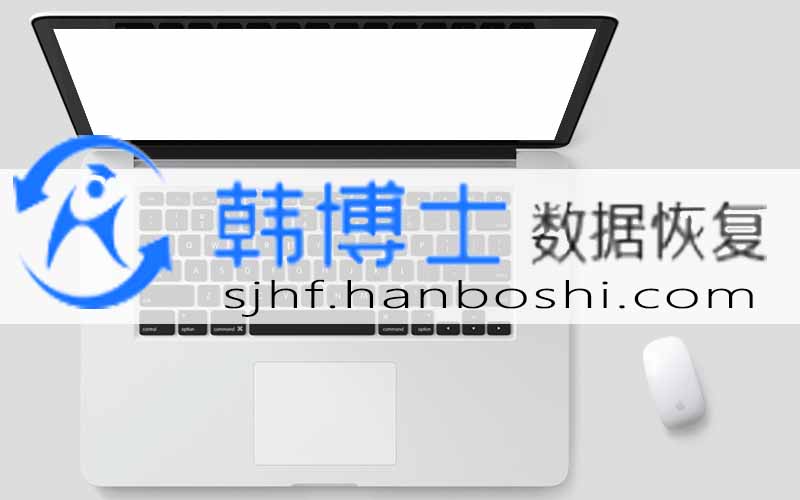
一、U盘数据恢复所需工具:
简单好用的最新版数据恢复工具(点击红字下载)
二、U盘数据丢失数据,过程需要注意什么?
1. 停止一切写入操作:发现数据不见了,首先马上停止对U盘的一切读写,尤其是写入操作。
2. 把文件存到其他位置:如果用软件恢复数据,记得千万不能直接恢复到原来那个U盘上,要找个其他地方存放恢复出来的文件,防止覆盖原有的丢失数据。
3. 趁早行动:越早开始恢复工作越好,因为时间长了,丢失的数据区域有可能被新数据占用了,那时候恢复的成功率就会大大降低了。
三、数据恢复软件恢复
韩博士u盘恢复的详细内容:
1. 下载并运行韩博士数据恢复,随后点击“场景模式”,选择“U盘/内存卡恢复”以进行相应的操作。
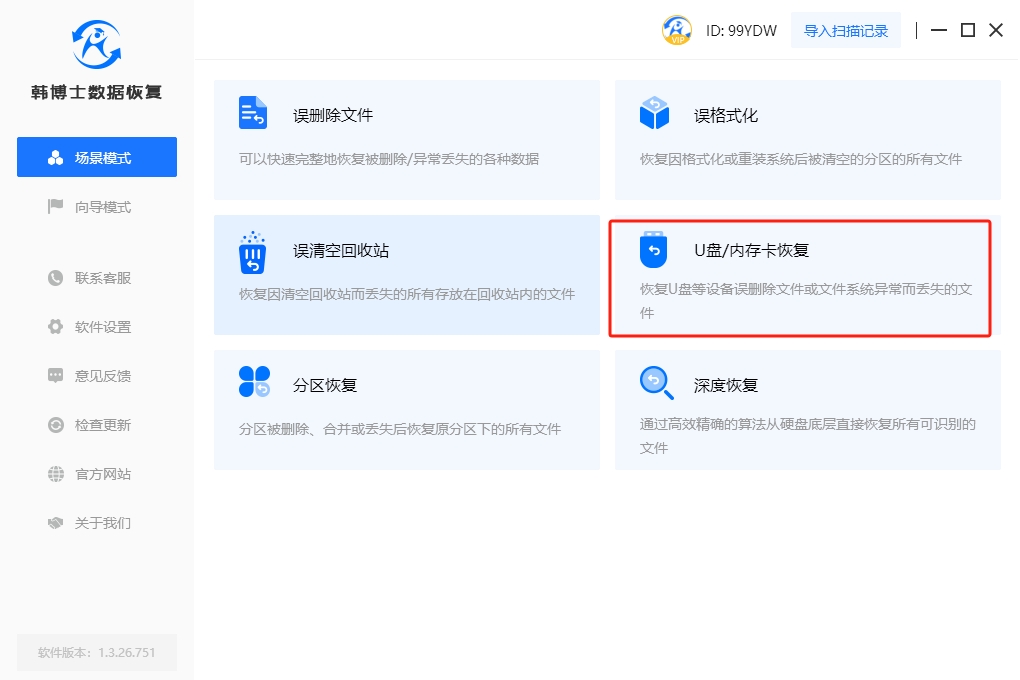
2. 选择插入的可移动设备分区,然后进入“开始扫描”步骤,以进行后续的数据扫描操作。
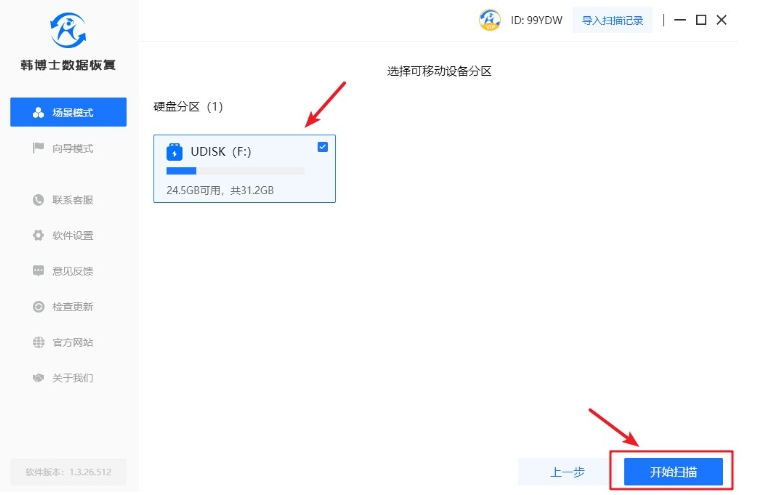
3. 系统开始识别和扫描文件,请无需进行任何手动干预,安心等待整个过程的完成。
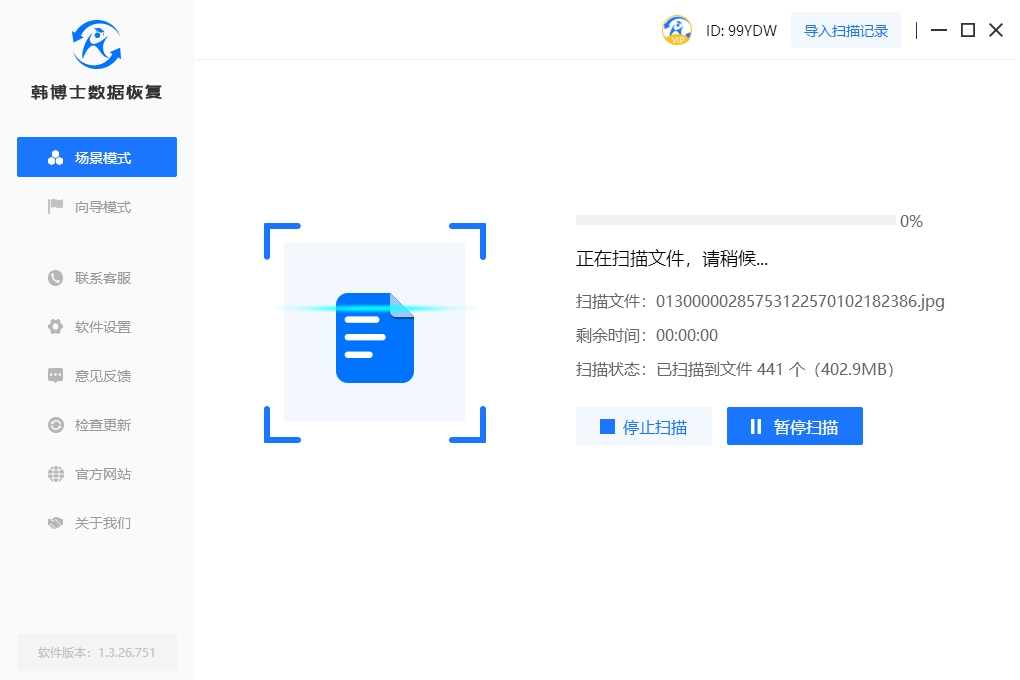
4. 扫描完成后,您可以通过“预览模式”来确认文件是否正确,接下来选择需要恢复的文件,选好后再点击“立即恢复”。
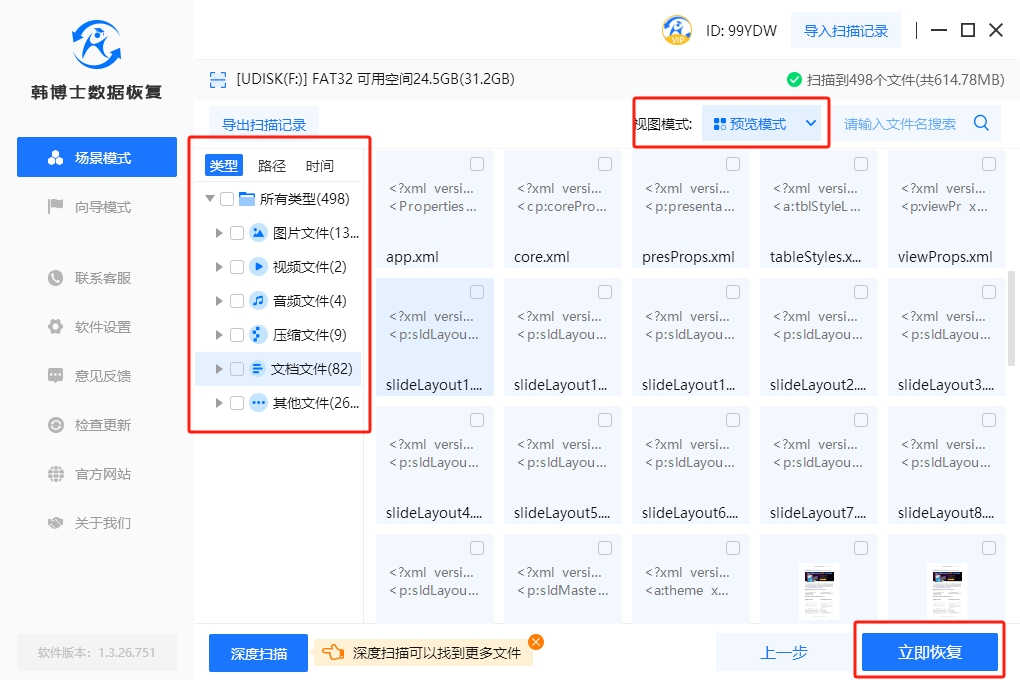
5. 弹出选择恢复文件存放位置的窗口,请点击“浏览”,选择您希望文件存放的具体位置。请注意,不能将恢复的文件保存到原始磁盘,并且系统会自动生成韩博士文件夹。最终,恢复的文件将保存在您在“浏览”时选择的位置。
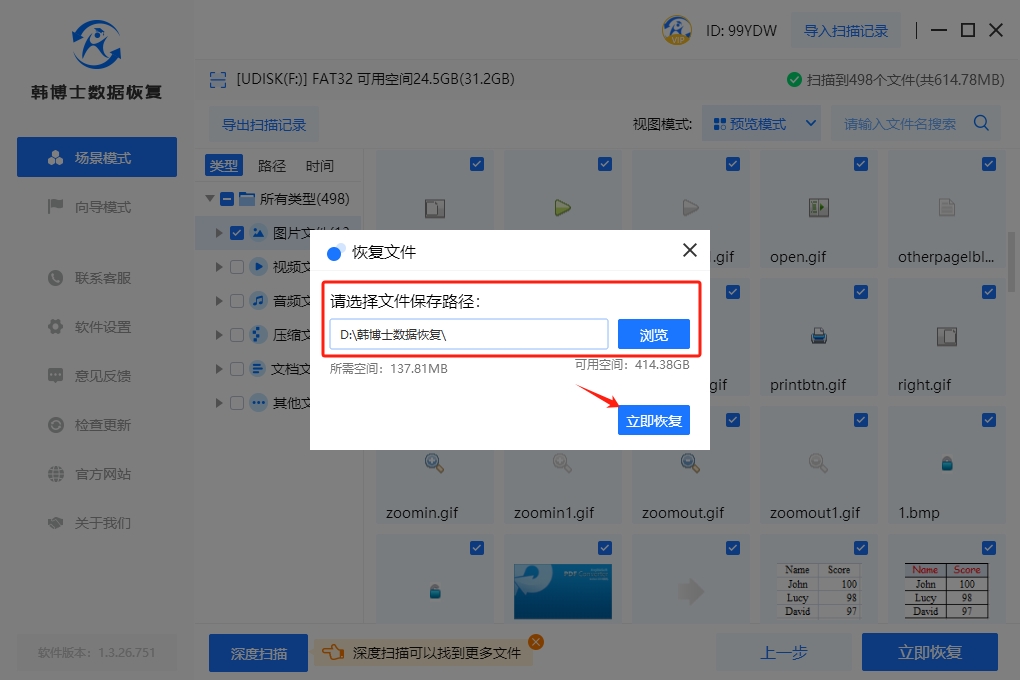
6. 在成功恢复数据后,您可以点击“查看”,这样就能轻松找到已完成恢复的数据了。
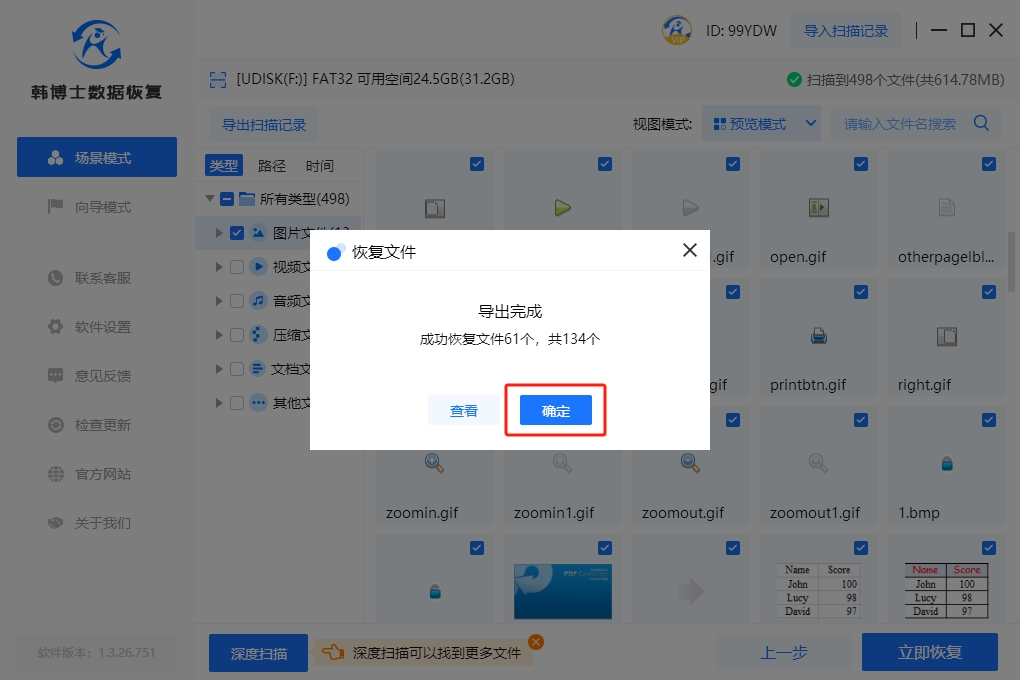
四、U盘数据恢复的相关内容
1. u盘格式化了怎么办?
首先,千万别再往u盘里写入新的数据,以免覆盖原有的文件,降低数据恢复的成功率。接下来,我们可以借助一些专业的数据恢复软件,比如韩博士数据恢复。具体的步骤已经分享给大家了,只要跟随步骤进行恢复即可!
在韩博士保存恢复数据的时候,记得,选择一个安全的位置保存恢复的文件,切记不要保存到u盘本身,防止覆盖原有数据。
这个方法,比较推荐大家使用,格式化后数据的找回,千万不要乱尝试,尤其不要使用什么命令提示符来找回,不然很有可能会导致更大的数据丢失。
还有就是,数据恢复的成功率和文件是否被覆盖有关,越早进行恢复成功率就会越高。这也是为什么叫大家先不要储存什么文件到u盘的原因,就是为了预防覆盖,提高数据恢复的成功率。
2. 优盘插进去显示需要格式化
U盘插进去显示需要格式化,可能是文件系统损坏了、病毒感染了或者U盘过于老旧等。
第一,检查U盘的插口
有时候,U盘连接不良也可能导致需要格式化的情况。你可以尝试更换一个USB口,再次插入U盘,看看情况是否有所改善。
第二,使用Windows自带的工具
在电脑上按下Win + X,选择“磁盘管理”,找到U盘所在的驱动器,右击选择“属性”-“工具”-“错误检查”,按照提示进行错误检查和修复。
第三,借助专业的数据恢复软件
如果上述方法无法解决,你可以使用专业的数据恢复软件,这些软件可以帮助你找回被错误格式化的数据。
以上就是恢复U盘数据的方法!找回数据后,记得把这些重要数据及时备份到其他地方,以防再次发生意外,毕竟数据丢了才后悔没备份是最让人头疼的。还有就是,在恢复过程中,或者平时使用U盘的时候,一定要先安全弹出再拔出U盘,这可以避免U盘损坏。
